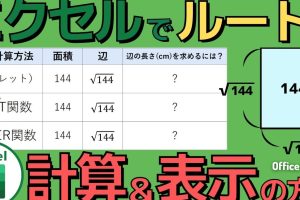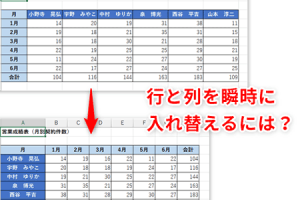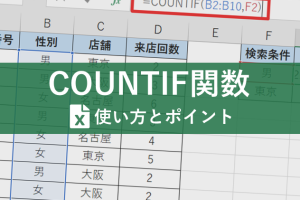Excelスクロールできない悩みを一瞬で解消

Excelを使用している際に、マウスやキーボードでスールできない問題に遭遇したことはありませんか?この問題は、作業の効率を大きく低下させる可能性があります。本記事では、Excelでスールできない原因とその解決策について詳しく解説します。簡単な操作でこの問題を一瞬で解消する方法をご紹介しますので、ぜひ参考にしてください。多くのユーザーが直面するこの悩みを、スムーズに解決するためのヒントを提供します。
Excelスールの悩みを即解決!便利な方法をご紹介
Excelを使用している際に、スールができなくて困った経験はありませんか?スールバーが表示されていない、またはスールが機能しないと、データの確認や編集がスムーズに行えません。このような悩みを一瞬で解消する方法をご紹介します。
スールできない原因を特定する
Excelでスールできない原因は様々です。スールロックが有効になっている、ウィンドウ枠の固定が設定されている、またはデータの入力範囲が制限されているなどが考えられます。まずは、これらの原因を特定する必要があります。
- スールロックの状態を確認する
- ウィンドウ枠の固定の設定を確認する
- データの入力範囲の制限を確認する
スールロックを解除する
スールロックが有効になっていると、Excelのスールが機能しません。スールロックを解除するには、キーボードのScrLkキーを押すか、スールロックの状態をチェックする必要があります。
ウィンドウ枠の固定を解除する
ウィンドウ枠の固定が設定されていると、スールが制限されることがあります。ウィンドウ枠の固定を解除するには、Excelの表示タブからウィンドウ枠の固定をクリックし、ウィンドウ枠の固定の解除を選択します。
データの入力範囲を確認する
データの入力範囲が制限されていると、スールが機能しないことがあります。データの入力範囲を確認するには、Excelのホームタブから検索と選択をクリックし、ジャンプを選択します。
Excelの再起動と更新
上記の方法で解決しない場合は、Excelの再起動や更新を試してみてください。これにより、Excelの不具合が解消され、スールが機能するようになる場合があります。
Excelで急にスクロールできなくなったのですが?
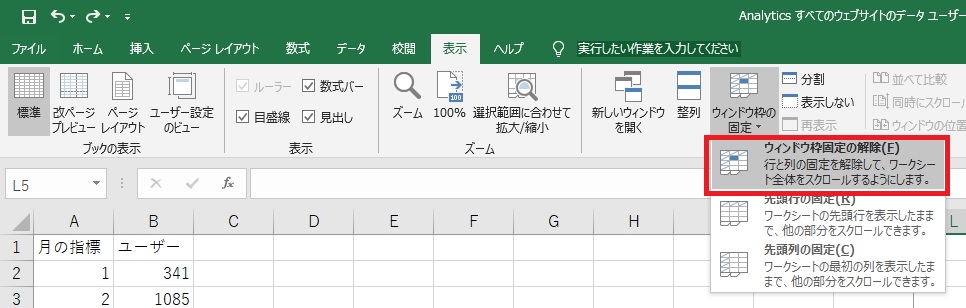
Excelで急にスールできなくなった場合、まず確認すべきことは、スールバーの表示とマウスの設定です。スールバーが表示されていない、またはマウスのホイールが故障している可能性があります。また、Excelのウィンドウが最大化されている場合や、他のウィンドウにフォーカスが当たっている場合もスールできないことがあります。
Excelのスール不能の原因
Excelでスールできなくなる原因はいくつか考えられます。まず、Freeze Panes(ウィンドウ枠の固定)機能が有効になっている可能性があります。この機能を使用すると、特定の行や列を固定できますが、スールが制限されることがあります。また、保護されたビューや編集が制限されたワークシートの場合もスールが制限されることがあります。さらに、アドインやマの影響でスールができなくなることもあります。
- Freeze Panes(ウィンドウ枠の固定)機能の確認
- 保護されたビューや編集が制限されたワークシートの確認
- アドインやマの影響の確認
Excelのスール問題の解決策
スール問題を解決するには、まずExcelの再起動を試みてください。それでも解決しない場合は、Freeze Panes機能を解除するか、保護されたビューや編集が制限されたワークシートを解除する必要があります。また、アドインやマを無効化することも有効です。さらに、Excelの更新や再インストールも検討してください。
- Excelの再起動
- Freeze Panes機能の解除
- アドインやマの無効化
Excelのスール設定の確認
Excelのスール設定を確認するには、スールバーの表示とマウスの設定を確認する必要があります。また、Excelのオプションでスールの設定を確認することもできます。具体的には、「ファイル」>「オプション」>「詳細設定」でスールの設定を確認できます。
- スールバーの表示の確認
- マウスの設定の確認
- Excelのオプションでのスールの設定の確認
Excelで下へスクロールできないのはなぜですか?
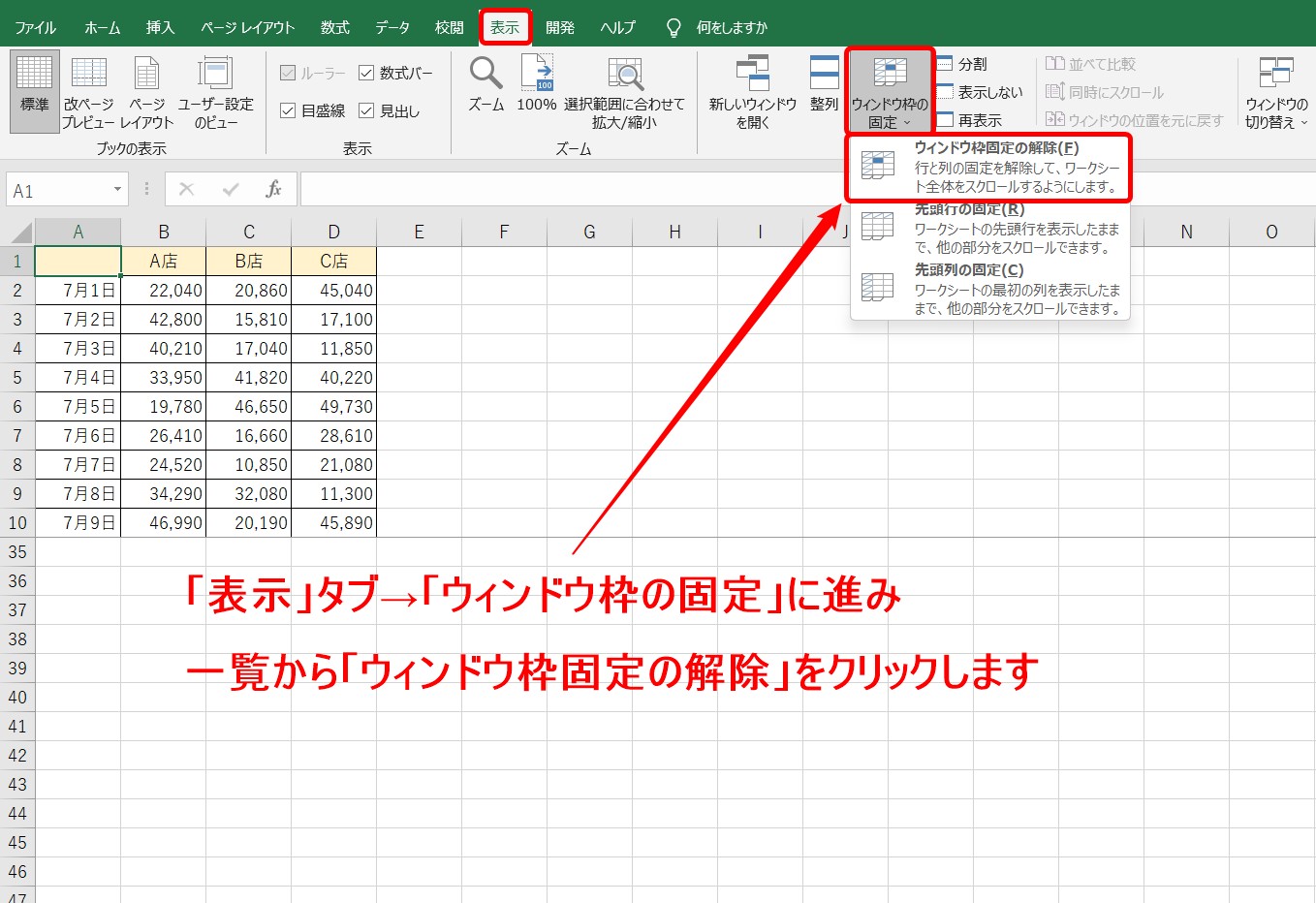
Excelで下へスールできないのは、主にスールバーやワークシートの保護、データの入力範囲などの要因が考えられます。Excelのスールバーが表示されていない、または機能していない場合、ユーザーはワークシートの下部に移動することができません。
スールバーの設定を確認する
Excelで下へスールできない場合、まずスールバーの設定を確認する必要があります。スールバーが表示されない場合、Excelの設定で非表示になっている可能性があります。具体的には、Excelのオプションでスールバーを表示する設定になっているかを確認します。
- Excelのオプションを開き、詳細設定タブを選択します。
- 表示セクションで、水平スールバーと垂直スールバーのチェックボックスがオンになっていることを確認します。
- 設定を変更した後、OKをクリックして変更を適用します。
ワークシートの保護とロック
ワークシートが保護されている場合、ユーザーはスールを含むさまざまな操作が制限されることがあります。保護されたワークシートでは、特定のセルや範囲がロックされており、編集やスールができない場合があります。ワークシートの保護を解除するには、次の手順を実行します。
- 校閲タブを選択し、シートの保護またはブックの保護のステータスを確認します。
- 保護が有効になっている場合、シートの保護の解除またはブックの保護の解除を選択して、パスワードを入力します。
- 保護を解除した後、スールが可能になるかどうかを確認します。
データの入力範囲と表示設定
データの入力範囲や表示設定も、スールできない原因となることがあります。特に、ウィンドウの分割や枠の固定が設定されている場合、スールバーが正常に機能しないことがあります。これらの設定を確認し、必要に応じて解除または変更することで、スールの問題が解決する可能性があります。
- ウィンドウタブを選択し、ウィンドウの分割や枠の固定の設定を確認します。
- 不要なウィンドウの分割や枠の固定を解除します。
- 表示設定を変更した後、スールバーが正常に機能するかどうかを確認します。
詳細情報
Excelスールの基本的な操作方法とは?
Excelでのスールは、マウスホイールやスールバーを使用して行います。特にマウスホイールを使用すると、簡単にシート内を上下に移動できます。
スールができなくなる原因は何ですか?
スールができなくなる原因としては、Freeze Panesの設定やスールロックが有効になっていることが考えられます。これらの設定が原因で、意図しない動作になることがあります。
スールバーを表示させる方法は?
スールバーを表示させるには、Excelのオプション設定でスールバーの表示を有効にする必要があります。これにより、シートの右側や下部にスールバーが表示されます。
スールのトラブルを解消するためのコツは?
トラブルを解消するには、まずFreeze Panesの設定やスールロックの状態を確認し、必要に応じてこれらの設定を解除します。また、Excelの再起動やファイルのリフレッシュも効果的です。